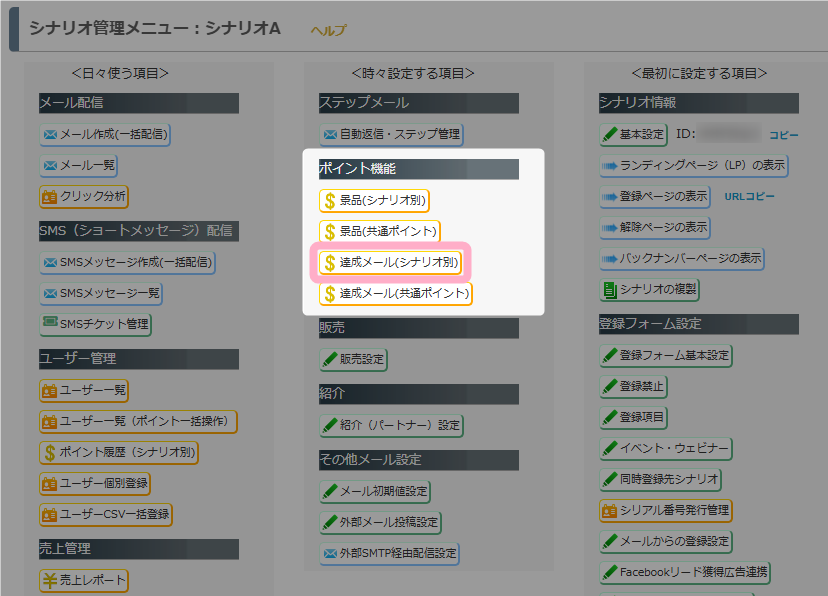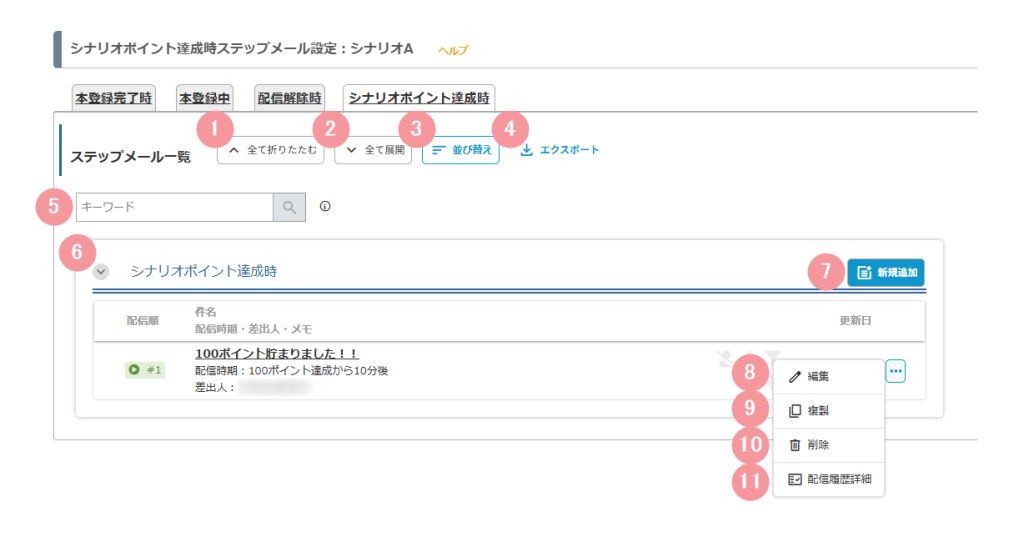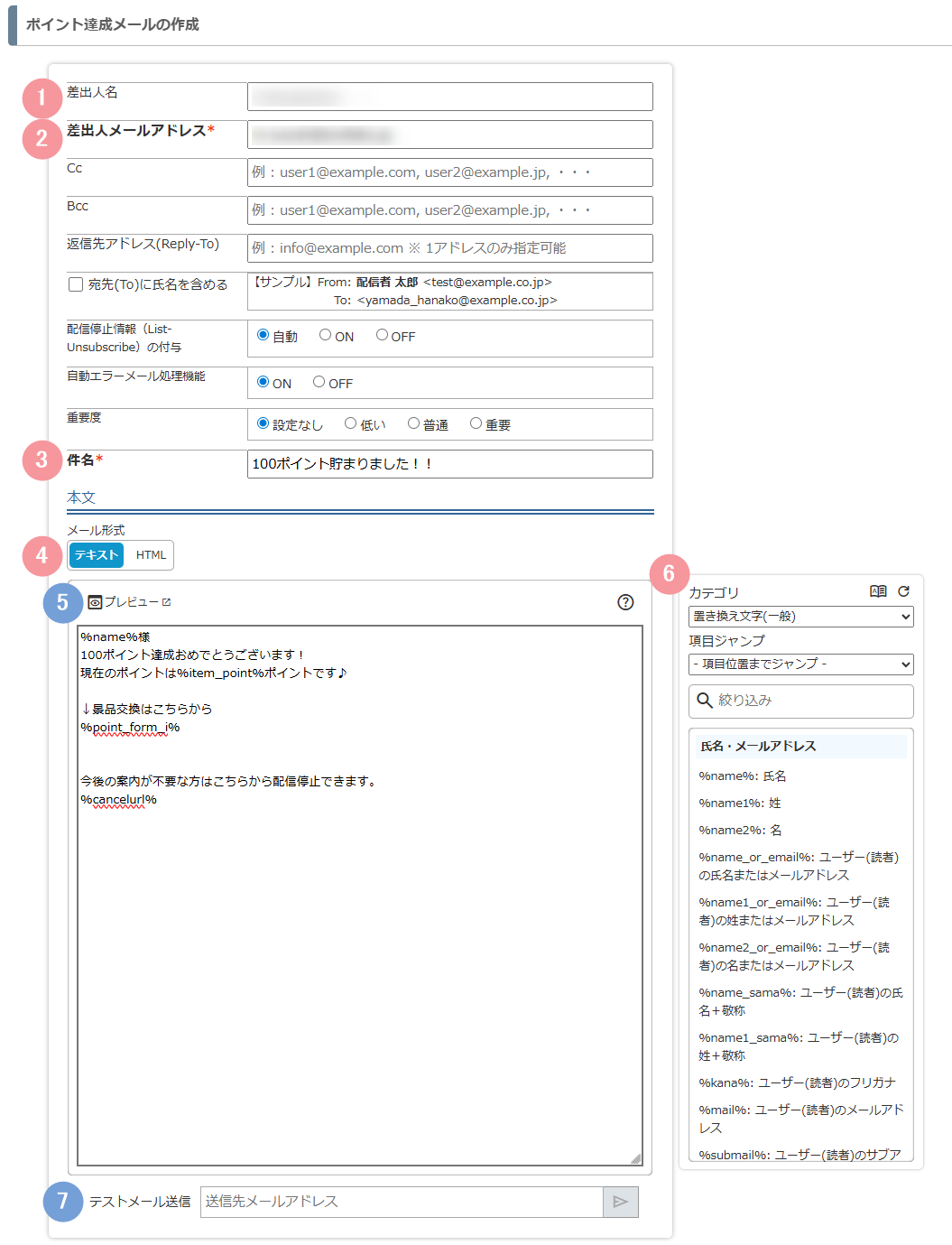シナリオ管理メニュー > 達成メール(シナリオ別)
では、シナリオ別ポイントが一定数貯まった際に配信するステップメールを設定することができます。
対象シナリオの「ステップメール設定」画面にある「シナリオポイント達成時」のステップメール設定画面が表示されます。
※ユーザー共通ポイントが貯まった際にステップメールを配信したい場合は、 「達成メール(共通ポイント)」を利用してください
※ポイント機能の詳細については以下のマニュアルを参考にしてください
参考:ポイント機能を使いたいのですが、どのようにして購読者にポイントを与えればよろしいでしょうか
参考:「ユーザー共通 ポイント数」と「シナリオ別 ポイント数」の違いは?
参考:機能解説:ポイント景品
画面説明
シナリオポイント達成時ステップメール設定
| 番号 | 項目名 | 設定内容 |
|---|---|---|
| 1 | 全て折りたたむ | クリックすると、「シナリオポイント達成時」ステップメールグループを折りたたんで表示することができます。 |
| 2 | 全て展開 | クリックすると、「シナリオポイント達成時」ステップメールグループを展開して表示することができます。 |
| 3 | 並び替え | クリックすると、ステップメールグループを並び替えることができる「ステップメールグループ管理」画面に移動します。 ※「シナリオポイント達成時」タブでは、ステップメールグループを作成できないため使用しません また、メールの並び順は配信時期の昇順となっているため、「ドラッグ&ドロップ」で順番を変更して『保存する』をクリックしても、表示順は変更されません。 表示順を変更したい場合は、「ポイント達成メールの作成」画面の配信時期を調整してください。 |
| 4 | エクスポート | クリックすると、作成したポイント達成メールについて、一括でテキストファイルを出力することができます。 参考:別のメルマガ配信スタンドからMyASPにデータを移行する方法を教えてください。 |
| 5 | キーワード | ステップメールの件名や、ステップメールグループ名に含まれるキーワードを指定して、ステップメールを検索することができます。 |
| 6 | ステップメール一覧 | 作成されたポイント達成メールの一覧が表示されます。 |
| 7 | 新規追加 | ポイント達成メールを新規作成します。 クリックすると、「ポイント達成メールの作成」画面へ移動します。 |
| 8 | 編集 | 該当のポイント達成メールを編集します。 クリックすると、「ポイント達成メールの作成」画面へ移動します。 |
| 9 | 複製 | 該当のポイント達成メールを複製します。 クリックすると、「ポイント達成メールの作成」画面へ移動します。 |
| 10 | 削除 | 該当のポイント達成メールを削除します。 |
| 11 | 配信履歴詳細 | 該当のポイント達成メールの配信履歴を確認することができます。 クリックすると、「ステップメール配信履歴詳細」画面へ移動します。 |
ポイント達成メールの作成
| 番号 | 項目名 | 詳細 |
|---|---|---|
| 1 | 差出人名 | 「個人設定」または「基本設定」で設定した差出人名が表示されます。 |
| 2 | 差出人メールアドレス | 「個人設定」または「基本設定」で設定した差出人メールアドレスが表示されます。 参考:配信したメールに読者が返信をくれた際、どこから確認すればよいでしょうか? その他項目の詳細は、下記マニュアルを確認してください。 参考:画面説明:ステップメール作成・編集 |
| 3 | 件名 本文 | 一括配信したいメールの件名、本文を入力します。 置き換え文字を利用することで、現在のポイント数や、ポイント交換フォームのURLを挿入することもできます。 参考:ポイントが一定数貯まった読者さんに通知する方法は? 参考:現在のポイント数をメールに差し込むにはどうしたらよいでしょうか? 参考:読者に、ポイントで交換できる景品の一覧画面(=ポイント交換フォーム)を教えるにはどうしたらいいですか? |
| 4 | メール形式 | メール作成の形式を「テキスト」または「HTML」から選択できます。 「HTML」形式を選択した場合、「コードエディタ」または「ビジュアルエディタ」からメールを作成できます。 参考:画面説明:HTMLエディタ |
| 5 | プレビュー | 作成したメールのプレビューを別タブで表示します。 ※挿入した置き換え文字は「※※[置き換え文字の名称]に変わります※※」で表示されます ※短縮URLは元のURLで確認できます |
| 6 | 置き換え文字 | 本文に置き換え文字を挿入することができます。 置き換え文字を使用することで、ユーザーの氏名やアドレスなどの情報を本文に表示できるようになります。 参考:メールの本文に読者さんの名前を入れることはできますか? |
| 7 | テストメール送信 | 作成中のメールを自分のアドレス宛に送信して確認することができます。 ※挿入した置き換え文字は「※※[置き換え文字の名称]に変わります※※」で表示されます ※添付ファイルは無視されます 参考:置き換え文字を挿入して、自分にテストメールを送信したのですが、※※○○○○※※になってしまうのはどうしてですか? |
| 番号 | 項目名 | 設定内容 |
|---|---|---|
| 8 | 通知設定 | ポイント達成メール配信時に販売者宛に配信される通知を設定することができます。 参考:メルマガ登録時に自分に通知するには? 参考:MyASPとChatworkの連携方法を教えてください。 |
| 9 | 添付ファイル | 画像やPDFをアップロードしてメールに添付することができます。 ※1つのメールにアップロードできるファイルサイズは合計2MBまでです 参考:お申込み特典のPDFファイルを登録してくれた方に送りたい |
| 10 | メモ欄 | 該当のポイント達成メールに対するメモを残すことができます。 ユーザーには公開されない情報のため、MyASP内でポイント達成メールを管理するときなどに活用してください。 また、入力したメモはメール一覧に表示されます。 参考:シナリオポイント達成時ステップメール設定 |
| 11 | 分析オプション | チェックを入れると、本文に挿入したURLを短縮URLに置き換えることができます。 短縮URLを使用することで、URLのクリック数の分析や、シナリオを分岐することもできます。 参考:機能解説:クリック分析機能 |
| 12 | 配信スケジュール | 何ポイントになったら、ポイント達成メールを送るか、達成してから何分後に送るかなどを設定することができます。 |
| 13 | 配信後に実行するコマンド | メールを配信した後に実行するコマンドを設定することができます。 参考:機能解説:配信後に実行するコマンド |
| 14 | 戻る | 前の画面に戻ります。 メール作成画面で編集した内容は保存されないため、注意してください。 |
| 15 | 保存する | 作成したポイント達成メールを保存します。 |
この記事は役に立ちましたか?
ご回答いただきありがとうございます!
ページURL: https://docs.myasp.jp/?p=22067